在日常使用手机时,我们经常会遇到需要截取长图的情况,无论是截取一篇长微博、一张长图片或是一篇长网页,苹果手机都提供了简便的截长图功能。苹果手机截长图的步骤是怎样的呢?下面将为大家详细介绍。无论您是想保存精彩的文章内容,还是与朋友分享有趣的图片,苹果手机的截长图功能将帮助您快速轻松地实现这一需求。接下来我们将一步步教您如何使用苹果手机截长图。
苹果手机截长图的步骤
苹果手机截图怎么截长图屏教程步骤
1、首先我们需要打开手机“设置”,进入“控制中心”
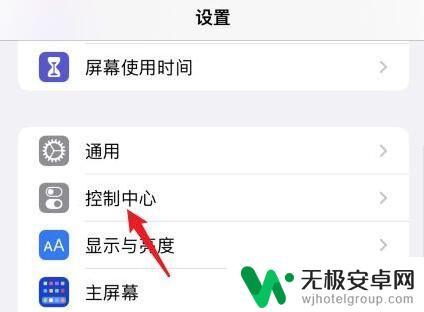
2、接着在“自定控制”下添加“屏幕录制”功能、
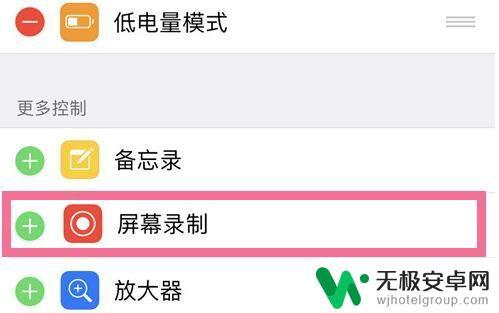
3、添加完成后,我们只要来到想要截图的位置。
4、然后从上往下划出控制中心,“长按”其中的“录屏按钮”

5、然后大家需要使用到“滚动截屏软件”,
勾选“滚动截屏”并点击“开始直播”就能开始截长图了。
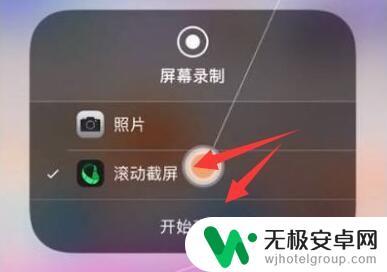
6、开始后,录屏红灯会亮起。我们这时候需要慢慢地往下滚动屏幕。
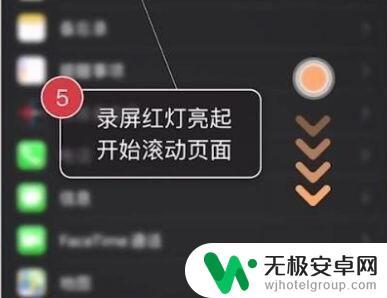
7、截取完成后,只要“保持3s以上不动屏幕”就会自动结束截图。

8、最后只要点击右上角的“下载”按钮就可以截图到手机相册了。
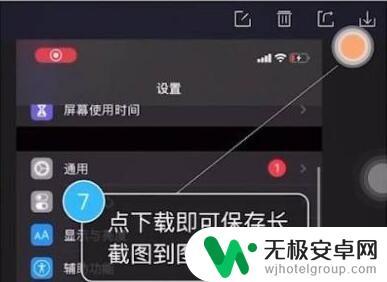
以上是关于如何在苹果手机上截取长图的全部内容,如果有需要的用户,可以按照以上步骤进行操作,希望对大家有所帮助。










